
|
|
KİTAPLAR VE MAKALELER Sanal Dub. Hızlı Kılavuz ve Faydalı İpuçları
Giriş VirtualDub, dijital videoyla ciddi şekilde ilgilenen herkes tarafından bilinmelidir. Gerçek şu ki, onun yardımıyla tamamen farklı alanlardan birçok farklı görevi yerine getirebilirsiniz - çoğu, yeteneklerinin kapsamının ne kadar geniş olduğundan şüphelenmez bile. Öyleyse, VirtualDub'ın (genellikle sevgiyle basitçe "Meşe" olarak adlandırılır) nasıl yararlı olabileceğini anlamaya çalışalım. "Meşe" yardımıyla başarıyla çözülen tipik görevler şunları içerir:
Önemli bir artısı, VirtualDub'ın diskte yalnızca 1-2 megabayt alması, kurulum gerektirmemesi, ücretsiz olarak dağıtılmasıdır (güncel sürüm http://virtualdub.sourceforge.net adresinden indirilebilir). Bu arada, son durum, VirtualDub'a ek olarak, ek özelliklerde farklılık gösteren bir dizi modifikasyonunun (VirtualDubMod, VirtualDub-MPEG2, vb.) Olmasına neden oldu. Çalışma mimarisi VirtualDub'ın olanakları hakkında detaylı bir hikayeye geçmeden önce, programın genel mimarisi ve desteklenen formatlar hakkında bazı önemli açıklamalar yapmak gerekiyor. VirtualDub, öncelikle AVI dosyalarıyla çalışmayı amaçlamaktadır. Daha kesin olarak, şu şekilde: çıktıda bir AVI dosyası alıyoruz (ancak AviSynth yardımcı programına benzer bir çerçeve sunucusu (çerçeve sunucusu) olarak çalışmak mümkün olsa da); VirtualDubMod değişikliği ayrıca Matroska (MKV) ve OGM'ye kaydedebilir konteynerler) ve AVI, MPG, AVS ve diğer bazı dosya türleri. Aynı zamanda, genel değerlendirmelerden, girişteki ve çıkıştaki AVI'nin belirli bir seçilmiş durum olduğu açıktır (aslında, bu durumda, işleme yeniden kodlama olmadan gerçekleştirilebilir - aşağıda daha fazlası). AVI dosyaları, muhtemelen bildiğiniz gibi, genellikle bir video akışı ve 0, 1 veya daha fazla ses akışı içerir. Aynı zamanda, dosya uzantısının kendisi içeriği hakkında neredeyse hiçbir şey söylemez: Bir AVI dosyası, yalnızca çeşitli sıkıştırma biçimleriyle veri depolayabilen bir kapsayıcıdır. Onlarla çalışabilme yeteneği, uygun kodeklerin varlığına göre belirlenir (video ve ses için ayrı ayrı). Windows'un iki farklı video alt sistemi vardır - eski Video for Windows (VfW) ve daha modern DirectShow (DS). Her ikisi de, herhangi bir sıkıştırma formatıyla çalışmak için birleşik bir arayüz sağlar - bir video dosyasıyla çalışan bir programın tam olarak nasıl kodlandığını bilmesi gerekmez - ilgili kod çözme modülünün sistemde kayıtlı olması yeterlidir. VirtualDub ve diğer birçok video düzenleyici VfW arayüzünü kullanırken çoğu oyuncu DirectShow teknolojisini kullanır. Bu pratikte ne anlama geliyor? Oyuncu tarafından mükemmel şekilde oynatılan bir dosyanın VirtualDub tarafından açılamadığı ortaya çıkabilir çünkü. sistem yalnızca bu formatta bir DS kod çözücüye sahiptir, ancak VfW codec bileşeni yoktur (Windows için Video'da, sıkıştırıcı ve sıkıştırıcı açıcı neredeyse her zaman birlikte çalışır ve codec sözcüğü olarak adlandırılırken, DirectShow'da genellikle yalnızca bir kod çözücü vardır). Örneğin, daha önce "temiz" bir sistemdeki bir miniDV dijital kameradan gelen videonun Microsoft'un DS kod çözücüsü kullanılarak oynatıldığı, ancak meşe ağacında açılmadığı bir durumla sıklıkla karşılaşılabilirdi - örneğin bir VfW codec bileşeninin yüklenmesi gerekiyordu , MainConcept veya Canopus'tan. (VirtualDub'ın son sürümlerinde, DV formatı ve ayrıca analog video yakalama donanımında sıklıkla kullanılan MJPG formatı için yerleşik bir kod çözücü bulunur (ancak kodlayıcı yoktur!)). Tersi durumda, sıkıştırma formatı için yalnızca bir VfW codec'i olduğunda, bunun otomatik olarak DirectShow alt sisteminde oynatılacağını da not ediyoruz. Son olarak, DirectShow ile meşe "arkadaşlar edinebileceğinizden" bahsediyoruz - makalenin sonundaki VirtualDubMod ile ilgili bölüme bakın. Bu nedenle, genellikle VirtualDub'da çalışmak şu şekilde oluşturulur: bir video dosyası veya birkaç dosya açılır, birbiri ardına birleştirilir, bunlarla bazı eylemler gerçekleştirilir, sonuç başka bir AVI dosyasına kaydedilir. Orijinal dosyalar hiçbir koşulda değiştirilmez. Programın arayüzüne dönme zamanı. Arayüz.
Program penceresinin ana kısmı, giriş ve çıkış (filtreleri uyguladıktan sonra) video akışlarını gösteren iki pencere tarafından işgal edilir. (Filtreler görüntünün boyutunu değiştirebildiğinden, genel olarak her iki pencere de aynı boyutta değildir; ayrıca ölçeği manuel olarak %100'den farklı bir değere ayarlayabilirsiniz). Altlarında imzalı çerçeve numaraları olan bir kaydırma çubuğu bulunur. Gerçek düzenleme yazılımının aksine, VirtualDub'da çok kanallı bir mod veya her zamanki anlamda bir zaman çizelgesi yoktur - yalnızca bir kaydırma çubuğu vardır. Ayrıca, herhangi bir parçayı silerseniz, iz bırakmadan dolaşımdan kaybolur (ancak, her zaman Geri Al düğmesi ve kaydırma çubuğuyla tüm işlemleri sıfırlayan Düzenle / Tüm düzenlemeleri geri al komutu vardır). Birkaç klibi birbirine kenetlediyseniz, çubuk toplam sürelerini gösterecektir. Tabii işaretçiyi kaydırma çubuğu boyunca hareket ettirerek her iki pencerede de istenen çerçevenin görüntülenmesini sağlıyoruz. Çerçeve numarası ve buna karşılık gelen zaman, çerçeve tipi ile ilgili bilgilerle birlikte (köşeli parantez içinde) hemen aşağıda gösterilmiştir. AVI dosyaları için K, bir anahtar kareyi (Anahtar Kare), boş - bir delta kareyi, D - bir bırakılan kareyi (Düşen kare, normal bir durumda böyle olmamalıdır) belirtir. Mpeg dosyaları için geçmiş tanımları farklıdır: I - anahtar çerçeve, P - delta çerçeve, B - çift yönlü delta çerçeve. Avi dosyalarında, ana kareler genellikle birbirinden birkaç yüz karedir, bu nedenle rastgele bir karenin görüntülenmesi, önceki anahtar kareden tüm delta karelerin sıkıştırmasını açmayı gerektirecektir, bu da oldukça yavaş olabilir. Bir dosyada geri sarmak için, işaretçiyi fareyle hareket ettirmenin yanı sıra, çeşitli değiştiricilere sahip imleç tuşları vardır (Git menüsüne bakın), bunlardan en kullanışlı olanı, yalnızca ana kareler arasında hareket etmenize izin veren (ayrıca ne zaman) Shift tuşuna basmaktır. fareyi hareket ettirmek). Böyle bir hareket çok doğru değildir, ancak hızlıdır - kodun çözülmesi için tüm zincir değil, yalnızca bir kare gerekir. Ayrıca Home ve End'in klibin başına ve sonuna gitmeye yol açmadığını (bunun için Ctrl + sol / sağ kullanılır), ancak işlenmek üzere parçanın başlangıcını ve sonunu işaretlediğini not ediyoruz. Ardından işaretli parçayı Del düğmesiyle silebilirsiniz (örneğin, Ctrl + C-Ctrl + V kullanarak onu Oak kaydırma çubuğunda başka bir yere kopyalayıp yapıştırmak gibi daha yapıcı bir şey yapabilirsiniz, ancak başka bir uygulamada yapamazsınız) ) veya dosyayı kaydederken yalnızca seçilen alan işlenecektir. Gerekli dosyaları açtıktan, gereksiz parçaları kestikten, filtreleri ve diğer işleme parametrelerini ayarladıktan sonra (aşağıya bakın), Dosya / AVI Olarak Kaydet'i seçin ve ek bilgiler içeren bir ilerleme göstergesinin görüntülendiği işleme sürecini başlatın ve Pencereler, orijinal ve işlenen videonun karelerini görüntüler (hepsi arka arkaya değil, saniyede bir ve yalnızca Tam işleme modunda).
Bir dosyayı kaydederken iki farklı seçenek mümkündür: tüm işlemler parçaları kesmeye veya dosyaları birleştirmeye veya sesi değiştirmeye indirgenmişse ve kaynak dosya (dosyalar) AVI formatındaysa, modu kullanmadan kullanabilirsiniz ve kullanmalısınız. kod çevrimi (Video menüsünde Doğrudan Akış Kopyası). Bu durumda, sıkıştırılmış video kareleri doğrudan girişten çıkış akışına aktarılır (elbette kodu çözmeden ve ekranda görüntülemeden), sırasıyla dosyanın kalitesi ve boyutu değişmez. Diğer tüm durumlarda, Tam İşleme Modunu ayarlamanız ve buna göre sıkıştırma için kod çözücüyü ayarlamanız (Video - Sıkıştırma menüsü) ve parametrelerini yapılandırmanız (Yapılandır düğmesi tarafından çağrılan iletişim kutusu aracılığıyla; genel kodek seçim ekranındaki ayarlar - - Kalite ve hedef veri hızı - çoğu zaman modern koşullarda kullanılmaz).
İki tane daha ara mod vardır: Hızlı yeniden sıkıştırma, VirtualDub'da filtreler uygulamadan bir sıkıştırma biçiminden diğerine geçiş yaparken mantıklıdır. Özellikle, AviSynth betiği aracılığıyla sunulan videoyu sıkıştırmak için. Bu durumda, kaydederken ekranda hiçbir şey görüntülenmez. Normal yeniden sıkıştırma modunu kullanmak neredeyse hiç mantıklı değil. Ses için benzer modlar vardır, yalnızca iki seçenek vardır - doğrudan kopyalama ve tam işleme (sıkıştırmayı belirtme ve ses filtrelerini uygulama dahil). Bir başka kullanışlı özellik de, sıkıştırılmış bir video akışının sıkıştırması açıldıktan sonra elde edilen video verilerinin çıkış penceresinde görüntülenmesi (Sıkıştırılmış çıkışı görüntüle) yeteneğidir. Bu şekilde, sıkıştırma kalitesini değerlendirebilir ve yeterli değilse, tüm sürecin tamamlanmasını beklemeden işlemeyi durdurabilirsiniz. Bu seçenek işi yavaşlatmasına ve her zaman geçerli olmamasına rağmen. Dosyayı kaydetmeden de filtrelerin çalışmasına hayran olabilirsiniz (Önizleme modu): bu durumda, tüm kareler ekranda görüntülenir ve işlem hızı yeterince yüksek değilse, görüntüleme hızı buna uygun olarak normalden daha düşük olacaktır. ve ses kesilecektir. Düğmeye basılarak neredeyse aynı sonuç (çıkış akışının oynatılması) elde edilir Video işleme yetenekleri Aslında video ile neler yapabileceğinizin açıklamasına geçelim. Daha önce de belirtildiği gibi, dosyaları kod dönüştürme olmadan (ilk örnekte daha ayrıntılı olarak inceleyeceğiz) kesip yapıştırabilme özelliğine ek olarak, VirtualDub filtreleriyle ünlüdür. Üç düzine yerleşik filtre ve farklı kişiler tarafından oldukça fazla yazılan harici eklentileri bağlama yeteneği vardır. Bazen kalite açısından diğer programlarla karşılaştırılabilir hiçbir analog yoktur. (Doğruluk adına, son yıllarda filtre yazarlarının odak noktasının, benzer bir mimariye ancak tamamen farklı bir arayüze sahip bir yardımcı program olan AviSynth için eklentiler oluşturmaya kaydığı söylenmelidir). Filtreler, Video - Filtreler menüsü aracılığıyla herhangi bir sayıda ve sırayla eklenebilir:
Her filtrenin yanında, uygulamadan önceki ve sonraki çerçeve boyutu (kırpma - Kırpma dahil) ve bazı parametreleri görüntülenir. Filtrelerin ayrıntılı bir açıklaması ve kullanım önerileri bu makalenin kapsamı dışındadır - ve o kadar çok olasılık vardır ki her durumu ayrı ayrı anlamanız gerekir. Burada sadece genel önerilerde bulunacağız. Filtreler kabaca birkaç tematik gruba ayrılabilir:
Filtre işlemi, belirli bir kare aralığıyla sınırlandırılabilir (Karıştır düğmesi ve Görüntüle/Eğri düzenleyici komutu). Bu özellik üzerinde durmayacağız (açıklaması yardımda bulunabilir), ancak en sık kullanılan işlevlerden birini daha ayrıntılı olarak ele alacağız - ölçekleme (yeniden boyutlandırma) ve kırpma (kırpma). Son sürümlerde, temelde basit olan bu filtre, endişe verici miktarda özelleştirme kazanmıştır:
Aslında, karmaşık bir şey yok. AVI formatının çerçevenin en boy oranı (En boy oranı) hakkında bilgi depolamayı sağlamadığını unutmayın, piksel cinsinden genişlik ve yükseklik oranına eşit olduğu varsayılır (yani "kare piksel"). Öte yandan, bazı durumlarda durum böyle değildir: en tipik örnek, 720x576 (yani 5:4) çerçeve boyutuna ve uygun şekilde görüntülendiğinde çerçeve oranlarına (normal için 4:3 ve 16:9) sahip DV formatıdır. geniş ekran için. (Bu nedenle, meşe ağacında açılan bir DV dosyası, görüntü ayarlarını değiştirmezseniz dikey olarak biraz gerilir, ancak geleneksel oynatıcılar onu doğru şekilde görüntüler). Aynı zamanda DivX/Xvid dosyalarında piksel genellikle kare yani. DV'yi ölçeklendirirken, En boy oranı öğesini Kaynakla aynı'dan Orandan Hesaplama yüksekliğine değiştirmeniz ve 4:3 veya 16:9'a ayarlamanız gerekir. Pekala, tüm kodekler için genel kural, 2, 4, 8 ve tercihen 16'nın katı olan bir genişliğe ve yüksekliğe sahip olmanın arzu edilir olmasıdır (Kodek dostu boyutlandırma bölümü buna hizmet eder). Kenarları kırpmaya gelince, bunun için özel bir filtre yoktur - ancak belirtilen filtreyi uygulamadan önce kırpmayı ayarlamanıza izin veren bir Kırpma düğmesi vardır. Özellikle, tek anlamı Kırpma ile kombinasyon halinde olan bir Boş dönüşüm kukla filtresi olabilir. Kırpma, elbette, 2 veya 4'ün katlarında da daha iyidir. Taramalı (interlaced) video ile çalışmak için bazı yorumlar da verilecektir. Bildiğiniz gibi, çoğu video kamerada bu mod ana (genellikle tek) seçenektir ve CRT TV'lerde izlemek için uygundur. Videonuzdan bir DVD yapacaksanız, görüntüyü taramalı bırakmak da en iyisidir - bir bilgisayarda veya LCD/Plazma TV'de oynatıldığında, uygun tarama giderme yöntemleri otomatik olarak benimsenecektir. Öte yandan, örneğin videoyu MPEG-4 türevlerinden herhangi birinde (DivX, Xvid, ...) kodlamanız gerekirse, örneğin İnternette yayınlamak için taramayı kaldırma uygulamak makul olacaktır. ve ardından çerçeve boyutunu küçültün (yukarıdaki ekran görüntüsünde olduğu gibi, burada gürültü giderme aşaması ve kenarlarda hafif bir düzeltme de eklenir). Bir tarama giderme yöntemi olarak, Alanları karıştır modunda yerleşik Deinterlace filtresini seçmemelisiniz - yanındaki en iyi yazının aksine, genellikle bundan iyi bir şey çıkmaz, çift konturlar olur. Üçüncü taraf eklentileri kullanmak daha iyidir, ancak burada da en modern ve yüksek kaliteli gelişmeler yalnızca AviSynth sürümünde mevcuttur. Ve geçmeli bir videoda kare boyutunu asla sebepsiz yere değiştirmeyin! Tipik görevler Şimdi, belirli sorunları çözmek için VirtualDub'ın kullanıldığı bazı tipik senaryoları açıklayalım. Örnek 1: İlk önce doğrusal düzenlemeyi ele alalım, örn. keskin-yapıştırıcı ve parçaların permütasyonu. Daha önce de belirtildiği gibi, kaynak video AVI kapsayıcısındaysa, bu işlem yeniden kodlama olmadan gerçekleştirilebilir. Dosya/AVI segmenti ekle komutu kullanılarak birkaç dosya eklenir ve sırayla numaralandırılırlarsa, aynı anda birden fazla dosya yüklenebilir (Ek segmentleri dosya adına göre otomatik algıla onay kutusu). Aynı zamanda, video ve ses sıkıştırma formatları kesinlikle aynı olmalıdır (kullanıcıdan gizlenen bazı parametrelere kadar: örneğin, bir kameradan alınan, Dub'da işlenen ve tekrar DV'de sıkıştırılan bir DV dosyası olamaz. aynı dosyaya birleştirilebilir, ancak doğrudan kameradan alınabilir. Öte yandan, DivX'te aynı şekilde, ancak farklı bit hızlarına sahip sıkıştırılmış dosyalar kolayca birbirine yapıştırılabilir). Bu arada, ayrı GSpot yardımcı programı daha evrensel olmasına rağmen, birçok ("gizli") dosya parametresi Dosya/Dosya bilgisi komutuyla bulunabilir: http://headbands.com/gspot. "Yapıştırmayı" anladık, şimdi "kesmeye" dönelim, yani. gereksiz parçaları kaldırmak (örneğin, bir TV şovu kaydından reklamlar) ve aynı zamanda parçaları yerlerinde yeniden düzenlemek (bir pano tipi mekanizma aracılığıyla - Ctrl + X, Ctrl + C, Ctrl + V, yalnızca bir program içinde). Burada durum, dosyanın bir çerçeveler arası (örn. DivX/Xvid, VP6, Indeo) veya kare kare (MJPG, DV, HuffYUV, vb.) codec ile sıkıştırılmasına bağlı olarak farklılık gösterir. İkinci durumda, herhangi bir parçayı güvenle kesebilirsiniz, çünkü her çerçeve diğerlerinden bağımsız olarak kodlanır, ilkinde durum daha karmaşıktır. Nitekim belirli bir çerçevenin kodunu çözmek için önüne en yakın anahtar çerçeveyi bulmanız ve ondan istenen çerçeveye tüm zinciri geçmeniz gerekir. Örneğin, şu seçimi göz önünde bulundurun:
Seçilen parçayı silersek, korkunç bir şey olmaz - kesilen parçayı takip eden parçanın başlangıcı anahtar kareye düşer ve video dizisi normal şekilde açılabilir.
Ve tam tersine, yalnızca bu parçayı bırakmak istiyorsak, ortaya çıkan video dizisi, önünde tek bir anahtarın olmadığı, kabul edilemez olan bir delta çerçevesiyle başlar. Bu nedenle, Doğrudan Akış Kopyalama modunda, bu tür bir kırpma, çıktı dosyasının 3. kareden değil, 1. kareden (ona en yakın anahtar) başlayacağı gerçeğine yol açacaktır. Benzer şekilde, aşağıdaki parçayı kaldırmaya çalışırken:
1'den 4'e ve 11'den (13 değil) 15'e kadar karelerden oluşan bir video sekansı alacağız. Dolayısıyla sonuç - dilimlemede hata yapmamak için bunu anahtar karelerle yapın. Yani, bir parçayı silerseniz, o zaman bir anahtar karede bitmeli ve onu terk ederseniz, o zaman tam tersine başlamalıdır. Shift tuşunu basılı tutarken yalnızca ana kareler arasında hareket etme yeteneğinin kullanışlı olduğu yer burasıdır. Bu arada, seçimin sonunun işareti önceki kareye atıfta bulunur (yani, geçerli olana kadar her şey seçilir, o dahil değil), bu nedenle sonunu sadece ana karenin üzerine koymanız gerekir. Peki ya kesme / yapıştırma için daha hassas konumlandırmaya ihtiyacınız varsa? Oak'ın son sürümlerinde, Tam işleme modunda etkin olan çok kullanışlı bir Smart Render onay kutusu belirdi. Eylemi şu şekildedir: bölüm Diect akış kopyalama modunda işlenebiliyorsa, bu olur, aksi takdirde ayarlarda belirtilen codec bileşeni başlatılır (kaynak dosyanın sıkıştırıldığıyla aynı olmalıdır) ve onun yardımıyla parça bir sonraki anahtar kareye kadar kodlanır (doğal olarak yeni yapılan anahtar kareden başlar) ve bunun üzerinde Doğrudan akış kopyalama moduna geri döner.
Yani, yalnızca gerekli olan bölümler yeniden kodlanır. Tüm codec ayarlarını kaynak dosyayla eşleşecek şekilde doğru yaparsanız (ve bit hızını biraz daha fazla ayarlamak daha iyidir, böylece parçaların sınırında keskin kalite düşüşleri olmaz ve tabii ki tek -pass sıkıştırma modu), o zaman bu yöntem, kesinlikle çok yararlı olan gereksiz kod dönüştürme olmadan kare kare doğru düzenleme yapmanızı sağlar. Ek olarak, bir Video/Aralık seç komutu vardır, bunun sonucunda belirtilen ilk çerçeveden önceki ve son belirtilen çerçeveden sonraki alan silinir. İlgili bir görev - uzun bir dosyayı bir CD'ye yazmak için örneğin her biri 700 megabayt olan parçalara bölmek, VirtualDubMod kullanılarak daha uygun bir şekilde çözülür; megabayt cinsinden dosya ayrıca görüntülenir. MPEG dosyalarını bu şekilde kesmenin işe yaramayacağını vurguluyoruz, bunun için MPEG Video Sihirbazını kullanmak uygundur: http://womble.com. Örnek 2: Diyelim ki filminizi Pinnacle Studio veya Adobe Premiere gibi bir düzenleme programında düzenlediniz. O zaman bir şekilde kaydetmeniz gerekir ve genellikle birkaç sürümde olması gerekir: örneğin, orijinal çekimin biçimi miniDV ise, o zaman bitmiş filmi kurgudan DV AVI'ye aktarmak ve ardından atmak mantıklıdır. kasete geri alın (kamera izin veriyorsa); neredeyse kesinlikle bir DVD yapmanız gerekir; belki internette bir film yayınlamak istiyorsunuz (YouTube gibi videoyu kendi formatına sıkıştıran ve oldukça düşük kalitede bir hizmet kullanacak olsanız bile, orijinal DV AVI'yi sunucuya yüklemek yine de olabilir. çok uzun ve verimsiz). İkinci durumda, bitmiş DV AVI'yi meşe içine yüklemek, gerekirse taramayı kaldırma ve boyut küçültme filtreleri eklemek ve tercihen iki geçişte DivX gibi bir şeye kaydetmek mantıklıdır. Elbette bunu doğrudan düzenleme programından yapabilirsiniz, ancak bu durumda tüm düzenleme efektleri ve geçişler iki kez hesaplanacaktır ve zaten kameraya kayıt için hazırlanmış bir DV-AVI dosyamız var. Örnek 3: Diyelim ki düşük ışıkta çekim yapıyorsunuz ve video gürültüsünü temizlemek istiyorsunuz ya da elde çekim yaparken kamera sarsıntısından kurtulmak istiyorsunuz. Bu durumlarda, yalnızca buna ihtiyaç duyan bölümler için seçici filtreleme yapmak mantıklıdır (DVD kameralarda, her bölüm ayrı bir dosyaya kaydedilir; miniDV'den video çekerken, genellikle her sahnenin kaydedildiği sahnelere bölmeyi de içerirler. ayrı bir dosya). Parçayı düzenleme programına yüklemeden önce işleme yapmanız önerilir - bu durumda, her parça için gerekli filtreleri ayrı ayrı seçip ayarlayabilirsiniz. Ancak, başka bir hareket uygulanabilir (yalnızca bir miniDV kameradan AVI dosyaları söz konusu olduğunda mümkündür): tüm filmi kaynak dosyalarla birleştirin ve son dışa aktarmadan önce işlenmesi gereken parçaları belirleyin, bunları VirtualDub'dan geçirin, taşıyın kaynak dosyayı arşiv klasörüne ve onun yerine işlenen dosyayı aynı adla yerleştirmektir. Ardından yükleme programını yeniden başlatın ve yeni dosyalarla dışa aktarın. Videoyu hem VirtualDub'ın kendi filtreleriyle hem de ilgili makalede açıklanan AviSynth aracılığıyla işleyebilirsiniz. Bununla birlikte, ikinci durumda, AVS komut dosyasının meşe içine yüklenmesi ve normal bir AVI dosyası olarak (örneğin, aynı DV codec bileşeniyle) kaydedilmesi yine de arzu edilir - tüm düzenleme programları AVS komut dosyalarıyla çalışmaz ve daha fazlasıdır. bitmiş bir dosyayla çalışmak, " "ağır" (işlem süresi açısından) komut dosyasıyla çalışmaktan daha uygundur. VirtualDub ve AviSynth filtrelerini kullanarak video sabitleme ayrı bir makalede ele alınacaktır. Örnek 4: Kalite veya kusurları görmek için bir videonun ekran görüntüsünü almanız gerekir. Bunu oynatıcıdan yapmamalısınız, çünkü. görüntüde herhangi bir değişiklik yapabilir (örneğin, zorunlu görüntü giderme veya parlaklık düzeltme). Aynı zamanda, VirtualDub, tabii ki kendisi tarafından desteklenmesi koşuluyla, dosyayı "olduğu gibi" açacaktır. Bu arada, formatlar hakkında: varsayılan olarak, AVI hariç, VirtualDub mpeg-1 dosyalarını açabilir. fccHandler "a (http://fcchandler.home.comcast.net/~fcchandler/) eklentilerinin yardımıyla ona MPEG-2'yi açmayı öğretebilirsiniz (bu arada, birkaç VOB dosyasını açıp yapıştırabilirsiniz. satır bir seferde) ve WMV / ASF ; MOV ve FLV kapsayıcılarıyla çalışmak için eklentiler de vardır ve VirtualDubMod modifikasyonu MKV dosyalarıyla çalışabilir. AviSynth kullanarak diğer formatları açmayı deneyebilirsiniz (aşağıya bakın). ekran görüntülerinin asıl kaydedilmesi, Dosya / Dışa Aktar / Görüntü dizisi komutuyla yapılır (dışa aktarma için bir bölüm seçmeniz gerekir - bir kareye ihtiyacınız varsa, onu imlecin altına yerleştirin ve Ana Sayfa, sağ ok, Son'a basın). VirtualDubMod ve AviSynth "Meşe"nin önemli bir geliştirme dalı olan VirtualDubMod hakkında birkaç söz. VirtualDub kaynak koduna ve birçok yararlı eklemeye dayalı bağımsız bir programdır. Ortak bir eklenti seti kullanmak için onu VirtualDub ile aynı dizine yerleştirmek mantıklıdır. (Prensip olarak, genellikle meşenin kendisini onunla değiştirebilirsiniz, ancak DubMod'un en son sürümü "ve 1.5.10'ten 2005 sürümüne dayanmaktadır, yani yakın zamanda Dub'a eklenen özelliklerden yoksundur - ancak çok fazla yoktur. VirtualDubMod'un arabirimi VirtualDub'a benzer, önemli bir fark, Ses menüsünün birden çok ses akışıyla çalışmaya odaklanmayı yansıtan Akışlar ile değiştirilmiş olmasıdır. İkinci kullanışlı yenilik, AviSynth ile daha yakın entegrasyondur. özelliklerinden birinden yararlanın - VideoForWindows ile birlikte DirectShow alt sistemiyle çalışabilme yeteneği Kısacası, AviSynth bir betik dili ve onu yorumlamak için bir programdır ve diğer programlarla arayüzü çok basittir - bir betik ile bir metin dosyası yazarsınız ve ardından normal bir video dosyası gibi (neredeyse) herhangi bir video işleme programında, kodlayıcıda veya oynatıcıda açın ve sabit diskteki bir video dosyasıyla aynı şekilde çalışın. Video dizisi ve ses, içinde yazılan komutlar tarafından oluşturulur. senaryo. Amaçlarımız için, sadece AviSynth'i kurmak yeterlidir ve ardından VirtualDubMod'da bir video dosyası açarken AviSynth şablonunu kullan seçeneği kullanılabilir olacaktır:
Bu, dosyayı açmak için uygun açılış komutunu (bu durumda DirectShowSource) içeren bir ara AviSynth betiğinin otomatik olarak oluşturulacağı ve VirtualDubMod'un onu yükleyeceği anlamına gelir. Böylece, oynatıcılar tarafından oynatılan hemen hemen her tür dosyayla çalışmayı deneyebilirsiniz - RealVideo, QuickTime (MOV), MPEG2-TS (genellikle HDV ve AVCHD formatındaki video kameralardan alınan videoyu içerir), MP4 (ayrıca kameralarda yaygın bir seçenektir) ve birleşik kameralar) . Bu yöntemin öncelikle her zaman işe yaramadığına ve ikinci olarak "yerel" araçlarla açma kadar güvenilir olmadığına dikkat edilmelidir (özellikle dosya konumlandırma düzgün çalışmayabilir vb.). Bu nedenle, mümkün olduğunda, yerleşik veya özel araçları kullanmak daha iyidir (MPEG2-PS, özellikle DVD dosyaları (VOB), doğrudan VDMod'da açılır ve MP4 dosyalarını AVI'ye dönüştürmek için özel bir MP4Cam2AVI programı vardır). Ayrıca VirtualDubMod'un, AviSynth betik parametrelerinin operasyonel kontrolü ve konfigürasyonu için tasarlanmış özel bir Betik Düzenleyiciye (Araçlar menüsünde) sahip olduğunu da not edelim. Komut dosyasının metnini değiştirin ve ardından komut dosyasının sonucunu VirtualDub penceresinde görmek için F5 veya F7'ye basın. Normal VirtualDub'ın AVS betiklerini de mükemmel bir şekilde açtığını vurgulayalım, sadece VDMod'da AviSynth ile entegrasyon daha uygundur. Herhangi bir programda açılan bir AviSynth betiğinin sıkıştırılmamış bir dosya olarak göründüğü unutulmamalıdır, bu nedenle bu durumda yeniden sıkıştırma olmadan kopyalama imkansızdır. (Ek VirtualDub filtreleri kullanmanız gerekmiyorsa, Tam işleme modu yerine Hızlı Yeniden Sıkıştırma modunu seçmek daha iyidir). Kısacası, VirtualDub (VirtualDubMod ve AviSynth'in yanı sıra), biraz daha yüksek bir seviyede dijital video ile çalışan herkesin cephaneliğinde olmalıdır. Öğren ve uygula! Makale, VirtualDub'ın tüm özelliklerini kapsamıyordu, bu nedenle Yardım'ı okuyun. Menü öğelerinin ayrıntılı bir açıklaması, özel kaynaklarda bulunabilir (ancak, Oak'ın oldukça eski sürümleri için). Ağ ayrıca VirtualDub'ın Rusça dil yapılarına sahiptir, ancak büyük olasılıkla en son sürümler değildir. VirtualDub ile çalışmak için faydalı ipuçları İpucu 01 - Video işleme ayarlarınızı kaydedin. VirtualDub, video işleme ayarlarını tamamen kaydetmenizi sağlar ("Dosya" menüsü - "İşleme Ayarlarını Kaydet/Yükle..."). Aynı zamanda, her şey kaydedilir: ayarlar ve uygulanan filtrelerin sırası, kesilmiş parçalar, codec ayarları vb. Sık sık aynı türde video dosyalarını işlemeniz gerekiyorsa veya basitçe, aynı filtre sırasını uygulamanız gerekiyorsa çok kullanışlıdır... İpucu 02 - Videoda gezinmek için kısayol tuşları. Videoda gezinirken aşağıdaki kısayol tuşlarını kullanmak çok uygundur: [Shift] + oklar [<] ve [>] - önceki ve sonraki anahtar kare (MPEG4'te sıkıştırılmış videoda hareket etmek için). [Alt] + oklar [<] ve [>] - sırasıyla 50 kare geri ve ileri (MJPEG, Nuffyuv, ... ile sıkıştırılmış videoda hareket etmek için çünkü burada her kare bir anahtardır). İpucu 03 - İki geçişte rahat MPEG4 kodlaması. Tüm VirtualDub ayarları ve sıkıştırma codec'leri ayarlandığında ve MPEG4'te ilk sıkıştırma geçişini yapma zamanı geldiğinde, aşağıdakileri yapmak daha uygundur: (Ben belirtirim) DivX codec ayarlarında ilk geçiş seçilir. Kaydet, "Dosya" menüsü - "AVI olarak kaydet ...", AVI dosyasının adını ve konumunu ayarlayın ve ayrıca "Bu işi şimdi çalıştırma" seçeneğinin yanındaki kutuyu işaretleyin ...". Şimdi " Kaydet" düğmesine basın.
DivX codec bileşeninin ayarlarına giriyoruz, ikinci geçişi seçiyoruz. Size başka hiçbir şeyin değiştirilemeyeceğini hatırlatmama izin verin! Yine, "Dosya" menüsü - "AVI Olarak Kaydet ...", AVI dosyasının adını ve konumunu ayarlayın (adı farklıdır) ve ayrıca "Bu işi şimdi çalıştırma" seçeneğinin yanındaki kutuyu işaretleyin. .". "Kaydet" düğmesine tıklayın ". Şimdi menü "Dosya" - "İş kontrolü...". Açılan pencerede tarafımızdan atanan iki görev görüyoruz (birinci ve ikinci geçişler), "Başlat" ı tıklayın.
İlk sıkıştırma geçişinin tamamlanmasının ardından, VirtualDub hemen ikinci geçişe başlayacaktır. Katılıyorum, çok uygun... Yazar: Dmitry Kornev; Yayın: pctuner.ru
▪ Operatör için aydınlatma ipuçları ▪ Adobe After Effects'te ofseti görüntüle ▪ Profesyonel düğün fotoğrafı. Sorular ve cevaplar
Dokunma emülasyonu için suni deri
15.04.2024 Petgugu Global kedi kumu
15.04.2024 Bakımlı erkeklerin çekiciliği
14.04.2024
▪ Hızlandırıcı GeForce GTX 970 EXOC Sniper Edition ▪ Parade Technologies USB 3.0 Tekrarlayıcılar ▪ Renesas Electronics'ten radyasyona dayanıklı PWM kontrolör ve sürücü IC'leri
▪ sitenin bölümü Kaynak ekipmanı. Makale seçimi ▪ makale Realpolitik. Popüler ifade ▪ makale Hıçkırık Neden Olur? ayrıntılı cevap ▪ malları manuel olarak taşıma yöntemiyle işçi (yükleyici). İş güvenliği ile ilgili standart talimat ▪ Manyetik modülatörlü makale öneki. Radyo elektroniği ve elektrik mühendisliği ansiklopedisi ▪ makale Voltaj Bekçisi. Radyo elektroniği ve elektrik mühendisliği ansiklopedisi
Ana sayfa | Kütüphane | Makaleler | Site haritası | Site incelemeleri www.diagram.com.ua |






 Arabic
Arabic Bengali
Bengali Chinese
Chinese English
English French
French German
German Hebrew
Hebrew Hindi
Hindi Italian
Italian Japanese
Japanese Korean
Korean Malay
Malay Polish
Polish Portuguese
Portuguese Spanish
Spanish Turkish
Turkish Ukrainian
Ukrainian Vietnamese
Vietnamese


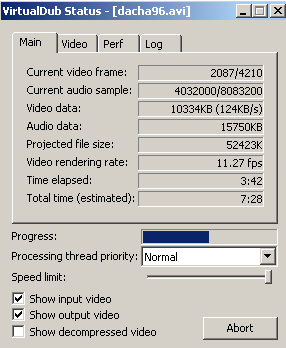

 sol alt köşede ve düğme
sol alt köşede ve düğme  , sırasıyla yalnızca giriş akışını oynatır.
, sırasıyla yalnızca giriş akışını oynatır.
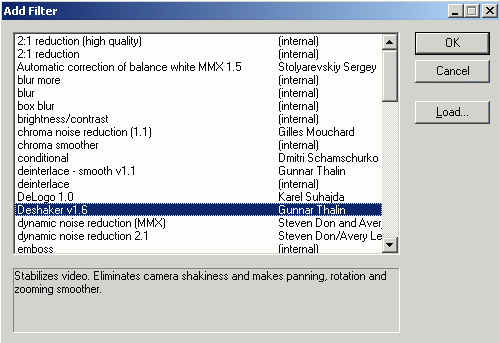
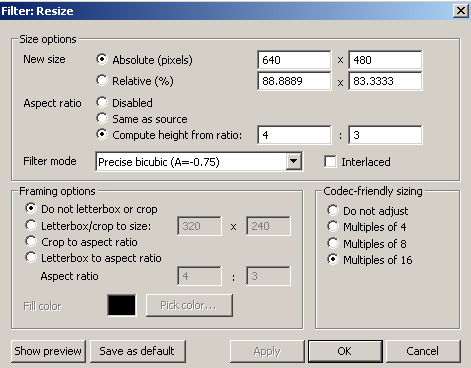




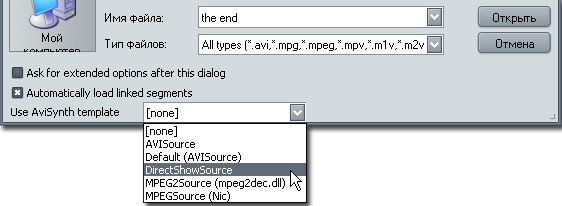


 Diğer makalelere bakın bölüm
Diğer makalelere bakın bölüm 